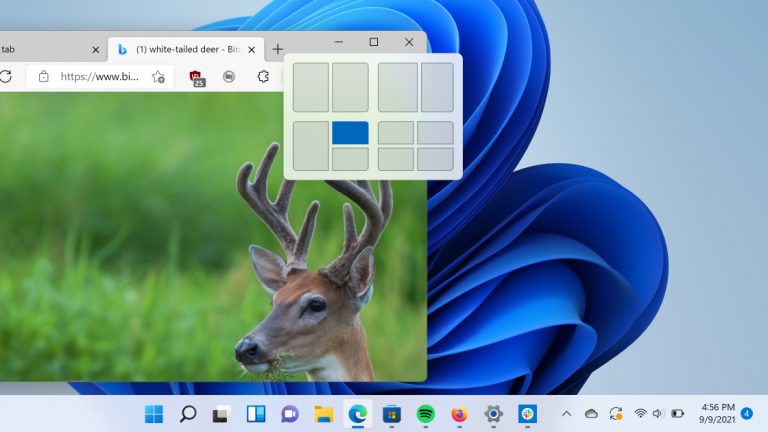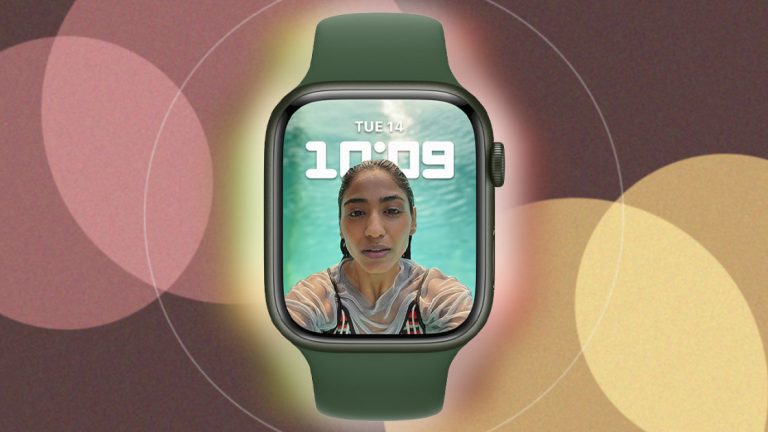Как изменить обои на iPhone X
Вы ищете подходящие обои для своего iPhone X, XS, XS Max или XR? Вы всегда можете использовать встроенные в телефон обои, выбирая из динамических, неподвижных и живых изображений, или использовать свои собственные фотографии и другие изображения.
Вы хотите скрыть выемку на домашнем экране и экране блокировки? Есть приложения, которые могут помочь скрыть эту функцию, а другие просто отвлекают от нее. Давайте посмотрим на различные варианты обоев для iPhone.
Рекламное объявление
Выбрать новые обои

Как и на всех других iPhone, вы можете установить обои для экрана блокировки, домашнего экрана или обоих. Независимо от того, используете ли вы X или недавно обновились до iPhone XS, iPhone XS Max или iPhone XR, вы устанавливаете обои одинаково. Откройте «Настройки»> «Обои», где вы увидите свои существующие обои. Коснитесь параметра «Выбрать новые обои», чтобы изменить один или оба.
Виды обоев

Если вы хотите использовать одно из встроенных обоев, вы можете выбрать «Динамический», «Неподвижный» или «Живой» (iPhone XR и iPhone SE не поддерживают «Живые обои»). На динамических обоях отображаются кружки разного цвета, плавающие по экрану. Неподвижные изображения обоев статичны. Живые обои лучше всего видны на экране блокировки и будут анимированы, если вы сильно нажмете на экран, как если бы вы использовали 3D Touch.
Настроить обои

Коснитесь нужных обоев. Если вы выбираете неподвижное изображение или живое изображение, которое не хотите анимировать, выберите формат «Неподвижный» или «Перспектива». В формате «Still» изображение остается статичным. В формате «Перспектива» изображение немного сдвигается при наклоне iPhone. В противном случае выберите живые обои и установите их как живое фото. Если вам нравится внешний вид, нажмите «Установить» на экране предварительного просмотра обоев.
Затем выберите, хотите ли вы использовать обои на экране блокировки, на главном экране или на обоих. Если вы использовали живые обои в качестве Live Photo для экрана блокировки, заблокируйте телефон, а затем нажмите на экран, чтобы вызвать эффект анимации.
Установить фотографии как обои

Хотите придать своим обоям более индивидуальный вид? Используйте одно из ваших собственных изображений из вашей библиотеки фотографий. На экране, чтобы выбрать обои, коснитесь миниатюры одного из ваших фотоальбомов, например «Фотопленка», «Избранное» или «Снимки экрана». Пролистайте фотографии и коснитесь той, которую хотите использовать в качестве обоев. Выберите “Фото” или “Перспектива”. Затем вы можете перемещать и масштабировать изображение, чтобы расположить его так, как вам нужно. Нажмите «Установить» и решите, использовать ли его для экрана блокировки, домашнего экрана или обоих.
Установить обои из фотографий

Вот более быстрый способ установить фотографию в качестве обоев. Откройте приложение «Фото» и выберите фотографию. Коснитесь значка iOS Share и выберите параметр «Использовать в качестве обоев». Выберите «Неподвижный» или «Перспектива», нажмите «Установить», а затем выберите использование изображения для экрана блокировки, главного экрана или обоих.
Средство для удаления выемок

Как насчет этой выемки на iPhone X, XS, MX Max или XR? Некоторые люди не против; другие делают. В любом случае вы не можете скрыть его или скрыть в приложении, но вы можете замаскировать его на главном экране или экране блокировки с помощью правильных обоев.
Вы можете найти встроенные обои или собственные изображения, которые могут скрыть это, или вы можете скачать 99 центов Средство для удаления выемок приложение, чтобы изменить любое изображение, которое вы выберете, чтобы вы не видели выемки. Откройте приложение и нажмите первую кнопку внизу, чтобы получить доступ к библиотеке фотографий. Выберите изображение, которое хотите использовать. Переместите ползунок внизу, чтобы отрегулировать углы между скругленными и прямыми. Нажмите вторую кнопку, чтобы сохранить изображение в библиотеке фотографий.
Теперь вы можете выйти из приложения и вернуться на экран обоев в разделе «Настройки» или в приложение «Фотографии», чтобы выбрать обрезанное изображение в качестве новых обоев.
Скачать обои

Вы также можете скачать изображения обоев через такие приложения для iOS, как X Wallpaper – 4K для вас, Everpix – Классные HD-обои, и Динамические обои и темы, и с таких сайтов, как Designcode.io и Wallpapershome.com.
Создано командой iFixit, эти изображения Раскройте внутреннюю часть iPhone, и вы почувствуете себя Суперменом с рентгеновским зрением. Чтобы получить изображения в iFixit и других сайтах со своего iPhone, коснитесь изображения, коснитесь значка iOS Share и выберите параметр «Сохранить изображение». Откройте приложение «Фото» и смахните до только что сохраненного изображения. Коснитесь значка «Поделиться» и выберите вариант «Использовать в качестве обоев». Проверьте экран блокировки или главный экран, и на экране появятся новые обои.